
Ang Msmpeng.exe ay isa sa mga proseso ng maipapatupad na Windows Defender - isang karaniwang antivirus (ang proseso ay maaari ding tawaging Antimalware Service Executable). Ang prosesong ito ay madalas na naglo-load ng hard drive ng computer, mas madalas ang processor o parehong mga sangkap. Ang pinaka-kapansin-pansin na epekto sa pagganap sa Windows 8, 8.1 at 10.
Pangunahing Impormasyon
Dahil Dahil ang prosesong ito ay responsable para sa pag-scan ng system para sa mga virus sa background, maaari itong hindi paganahin, bagaman hindi inirerekumenda ng Microsoft ito.
Kung hindi mo nais na magsimula muli ang proseso, maaari mong i-off ang Windows Defender, ngunit inirerekumenda na mag-install ka ng isa pang programang antivirus. Sa Windows 10, pagkatapos ng pag-install ng isang pakete ng antivirus ng third-party, ang prosesong ito ay awtomatikong naka-off.
Upang ang proseso ay hindi mai-load ang system sa hinaharap, ngunit hindi kailangang hindi pinagana, baguhin ang awtomatikong iskedyul ng pagpapanatili sa ibang oras (sa pamamagitan ng default ito ay 2-3 o 's sa umaga), o hayaang suriin ang Windows sa oras na ito (iwanan lamang ito sa computer sa gabi).
Sa anumang kaso dapat mong patayin ang prosesong ito gamit ang mga programang third-party, tulad ng madalas silang nagiging viral at maaaring malubhang makagambala sa system.
Paraan 1: huwag paganahin ang "Task scheduler Library"
Ang mga sunud-sunod na tagubilin para sa pamamaraang ito ay ang mga sumusunod (pinaka naaangkop sa Windows 8, 8.1):
- Pumunta sa "Control Panel". Upang gawin ito, mag-click lamang sa icon Magsimula at pumili mula sa drop-down menu "Control Panel".
- Para sa kaginhawaan, inirerekumenda na lumipat ka sa mode ng pagtingin Malaking Icon o Kategorya. Maghanap ng item "Pamamahala".
- Maghanap Task scheduler at patakbuhin ito. Sa window na ito, kakailanganin mong ihinto ang script ng serbisyo Maipalabas ang Serbisyo ng Antimalware. Kung ang pamamaraang ito ay hindi gumana para sa iyo, pagkatapos ay kailangan mong gamitin ang pagpipilian ng fallback.
- Sa Task scheduler sundin ang sumusunod na landas:
Task scheduler Library - Microsoft - Windows - Windows Defender - Pagkatapos nito, ipapakita ang isang espesyal na window kung saan makikita mo ang isang listahan ng lahat ng mga file na responsable para sa paglulunsad at pag-uugali ng prosesong ito. Pumunta sa "Mga Katangian" alinman sa mga file.
- Pagkatapos ay pumunta sa tab "Serbisyo" (maaaring tawagan din "Mga Tuntunin") at alisan ng tsek ang lahat ng magagamit na mga item.
- Ulitin ang mga hakbang 5 at 6 sa iba pang mga file mula sa Defender ng Windows.




Pamamaraan 2: Spare
Ang pamamaraan na ito ay medyo mas simple kaysa sa una, ngunit hindi gaanong maaasahan (halimbawa, maaaring maganap ang pag-crash at ang proseso ng msmpeng.exe ay gagana muli sa karaniwang mode):
- Pumunta sa script Maipalabas ang Serbisyo ng Antimalware sa tulong ng Task scheduler. Magagawa ito sa pamamagitan ng pagsunod sa mga talata 1 at 2 ng mga tagubilin ng nakaraang pamamaraan.
- Sundin mo ang landas na ito:
Mga Utility - Task scheduler - scheduler Library - Microsoft - Microsoft Antimalware. - Sa window na bubukas, hanapin ang gawain "Microsoft Antimalware Naka-iskedyul na Scan". Buksan ito.
- Bukas ang isang espesyal na window para sa paggawa ng mga setting. Sa loob nito, sa itaas na bahagi na kailangan mong hanapin at pumunta sa seksyon "Mga Trigger". Doon, i-double click ang kaliwang pindutan ng mouse sa isa sa mga magagamit na sangkap, na matatagpuan sa gitnang bahagi ng window.
- Sa window ng mga setting na bubukas, maaari mong itakda ang time frame para sa script. Upang maiwasan ang pag-abala sa iyo muli, suriin ang checkbox na "Advanced na mga pagpipilian" "Itabi (di-makatwirang pagkaantala)" at mula sa drop-down menu, piliin ang maximum na magagamit na halaga o tukuyin ang anuman.
- Kung sa seksyon "Mga Trigger" Kung mayroong maraming mga sangkap na magagamit, pagkatapos ay gawin ang parehong pamamaraan mula sa mga puntos na 4 at 5 sa bawat isa sa kanila.
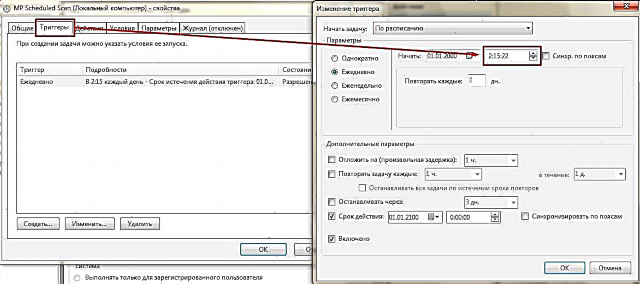
Laging posible na huwag paganahin ang proseso ng msmpeng.exe, ngunit siguraduhing mag-install ng ilang uri ng antivirus software (maaari mo itong gamitin nang libre), dahil pagkatapos ng pagsasara, ang computer ay magiging ganap na walang pagtatanggol laban sa mga virus mula sa labas.











